App per trasformare foto in video
Hai appena scoperto che esistono delle app che trasformano le foto statiche in video e non vedi l’ora di approfondire l’argomento. Il problema? Finora non sei riuscito a trovare un’applicazione all’altezza delle tue aspettative. Dico bene?
Se è così, sappi che sei nel posto giusto: nelle prossime righe, infatti, ti parlerò delle migliori app per trasformare foto in video, sia quelle che sfruttano l’intelligenza artificiale per animare immagini statiche, sia quelle pensate per convertire le Live Photo in veri e propri video.
Se non vedi l’ora di saperne di più, mettiti seduto bello comodo e preparati a scoprire soluzioni creative, intuitive e adatte a ogni esigenza. A me non resta altro da fare, se non augurarti buona lettura e farti un grande in bocca al lupo per tutto!
Indice
- App per trasformare foto in video AI
- App per trasformare foto live in video
- App per trasformare vecchie foto in video
App per trasformare foto in video AI
Per iniziare, direi di vedere le app per trasformare foto in video con AI, ovvero tutte quelle soluzioni che sfruttano l’intelligenza artificiale per animare le foto. Il loro funzionamento è pressoché identico: carichi una foto, componi il giusto prompt e avvii la generazione. Qui di seguito ho deciso di presentarti tutte le soluzioni di questo tipo gratis (almeno nella versione base). Leggi con attenzione e scarica sul tuo smartphone o tablet quella che reputi migliore.
Dream Face: Photo Animator AI (Android/iOS)
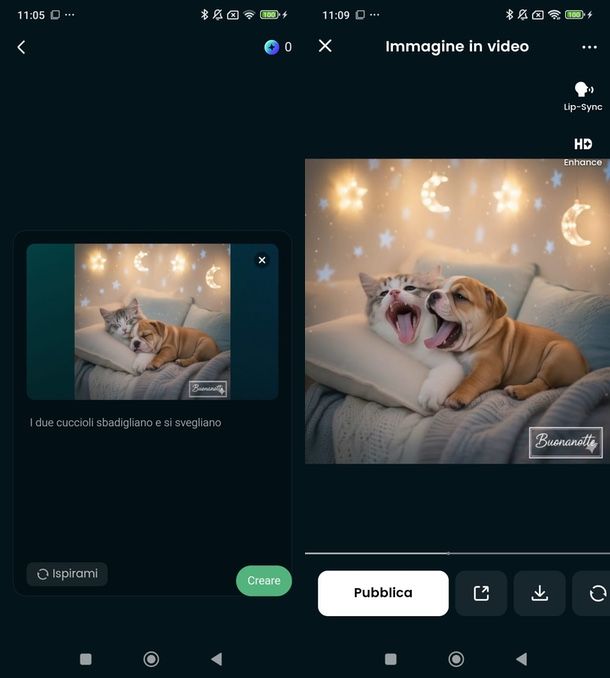
Dream Face: Photo Animator AI è un’app che, come suggerisce il nome, sfrutta l’intelligenza artificiale per trasformare le tue foto in video animati. Non appone watermak, è disponibile gratuitamente per dispositivi Android e iPhone/iPad, ma dopo le prime due generazioni, i crediti inclusi si esauriranno (ogni generazione base consuma 1 credito).
A quel punto, potrai scegliere tra diverse opzioni: acquistare un pacchetto di crediti (a partire da 4,99€ per 30 crediti), abbonarti a Dream Face Pro o Premium (con prezzi da 33,99€ all’anno, inclusi 3 giorni di prova gratuita e crediti settimanali), oppure ottenere crediti gratis invitando un amico a usare l’app. Se accetta, entrambi riceverete un credito aggiuntivo.
Per iniziare a impiegare questa soluzione, scarica l’app dal Play Store (verifica la sua presenza anche su store alternativi) o dall’App Store seguendo la consueta procedura, dunque, avviala, accetta i termini di servizio e gestisci il permesso relativo alle notifiche.
Dopo aver completato queste operazioni, premi sul riquadro Video - Da immagine a video, situato nella parte superiore della pagina. Successivamente, premi su Aggiungi immagine, concedi le autorizzazioni necessarie e seleziona la foto che vuoi trasformare in un video. Una volta completato il caricamento, tocca il campo di testo sottostante all’immagine e inserisci una descrizione di come desideri animare il video.
Per esempio, io ho caricato una foto di due cuccioli che dormono e ho scritto un prompt come: "I due cuccioli sbadigliano e si svegliano". Se non hai idee al momento, puoi usare il pulsante Ispirami per farti suggerire un prompt dall’app.
Quando sei pronto, fai tap su Crea e attendi la generazione dell’animazione (ti consiglio di lasciare inviate le voci Effetti di animazione e Impostazioni, così da impiegare un solo credito per la generazione). Al termine, valuta il risultato: se ti piace, premi l’icona con la freccia verso il basso per salvarlo sul dispositivo (lo troverai nella tua galleria), oppure premi sul tasto con la freccia che punta in alto a destra, per aprire il menu di condivisione. Con Pubblica, invece, puoi rendere il contenuto accessibile ad altri utenti dell’app.
Se non ti convince, invece, premi sull’icona con le frecce che formano un cerchio, per generare un nuovo video (consumando un altro credito). Prima di salvare, puoi valutare l’idea di sfruttare le funzioni presenti in alto a destra: Lip-Sync e Enhance, che consentono rispettivamente di sincronizzare il movimento delle labbra con un audio e di migliorare la qualità visiva del video (considera, tuttavia, che potrebbero essere necessari acquisti in app per poter portare a termine queste modifiche).
Altre app per trasformare foto in video AI
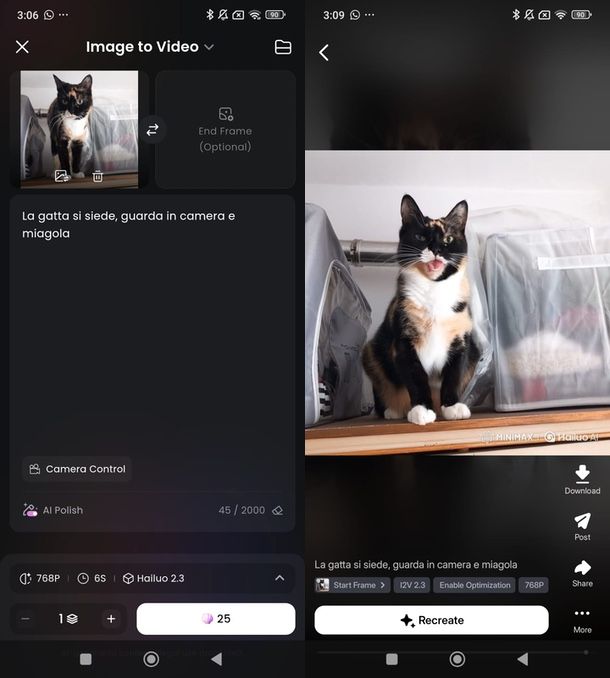
Se sei alla ricerca di altre app per trasformare foto in video AI, ti consiglio di dare un’occhiata all’elenco qui di seguito. Sono sicuro che troverai qualcosa adatto alle tue esigenze creative!
- Hailuo AI (Android/iOS/iPadOS) - app per trasformare foto in video AI che consente di caricare l’immagine di partenza e, se necessario, anche un’immagine finale. L’app è gratuita, ma richiede la registrazione e funziona con un sistema di crediti (ne otterrai gratis per circa 4 generazioni). Se vuoi rimuovere la filigrana dai video generati, saltare il tempo di attesa di ogni creazione o ottenere crediti aggiuntivi, puoi effettuare acquisti in app a partire da 0,89€.
- Kling AI (Android/iOS/iPadOS) - un’app gratuita che, dopo la registrazione, permette di trasformare foto in video con l’intelligenza artificiale. Nella sezione AI Video, è sufficiente caricare l’immagine iniziale (e, se si desidera, anche quella finale) e specificare il movimento voluto. Funziona con un sistema a crediti: ogni generazione richiede almeno 25 crediti (il costo varia in base alle opzioni selezionate). Dopo aver esaurito i crediti iniziali (circa 3 generazioni), è possibile valutare uno dei piani Pro (a partire da 12,99€/mese per 660 crediti). L’upgrade a un piano Pro elimina anche il watermark dalle foto.
- ChatGPT (Android/iOS/iPadOS) - forse non lo sai, ma il noto chatbot di OpenAI consente di animare le foto. Tutto quello che devi fare è aprire l’app ChatGPT, caricare la foto in chat e chiedere di trasformarla in una GIF, descrivendo l’animazione desiderata. Te ne ho parlato nei dettagli qui.
- Adobe Firefly (Web) - applicazione Web basata sull’intelligenza artificiale di Adobe, integrata in programmi come Photoshop e Adobe Express. Ti permette di trasformare foto in video con l’AI in modo semplice: carichi l’immagine, descrivi come vuoi animarla e avvii la generazione. Puoi usarla gratis con un limite di due generazioni per account. Se vuoi superare questo limite o accedere a funzioni extra, devi passare a un piano Premium, con prezzi da 11,26€/mese. Maggiori dettagli qui e qui.
Se vuoi esplorare altre possibilità, nei miei articoli come animare una foto gratis, app per animazione foto e programmi per animare foto, trovi tantissime soluzioni che ti permettono di trasformare le tue foto in video sfruttando l’IA.
App per trasformare foto live in video
Sul tuo iPhone (o iPad) impieghi spesso la funzione Live Photo, che consente di catturare immagini animate registrando un breve video di 1,5 secondi prima e dopo lo scatto. Tuttavia ora hai bisogno di convertire queste speciali foto in un filmato, per condividerle su piattaforme che non supportano il formato Live Photo o per modificarle con effetti aggiuntivi. Beh, in questo caso, lascia che ti dica che puoi trasformare foto live in video in maniera davvero semplice, direttamente dall’app Foto integrata in iOS/iPadOS o avvalendoti di strumenti di terze parti. Trovi tutto chiarito qui sotto.
Foto (iOS/iPadOS)
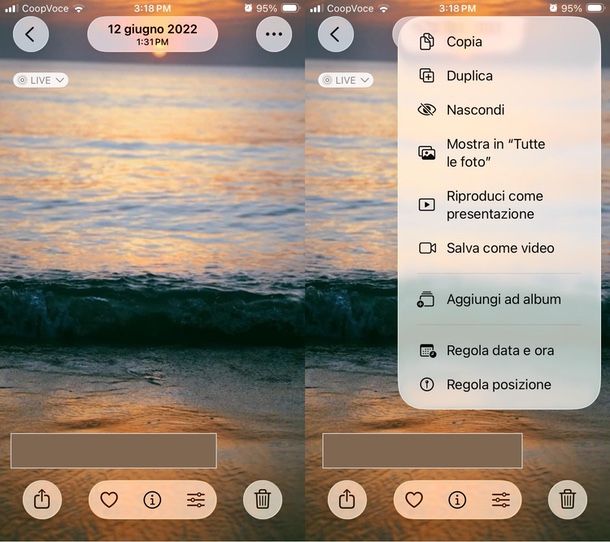
Come anticipato, puoi trasformare foto live in video direttamente dall’app Foto già presente sul tuo iPhone/iPad, il processo è semplice e veloce.
Apri l’app Foto, riconoscibile dall’icona del fiore colorato stilizzato, e individua la Live Photo che vuoi trasformare. Se hai difficoltà a trovarla tra i tuoi contenuti, puoi accedere alla sezione Raccolte, scorrere fino a Tipi di file multimediali e selezionare Live Photo per visualizzare tutte le immagini in questo formato.
Una volta aperta la foto live, premi i tre puntini (⋯) in alto a destra e scegli l’opzione Salva come video. In pochi istanti, la tua Live Photo verrà convertita in un video standard in formato MP4, pronto per essere modificato, condiviso o archiviato. Semplice, non trovi?
Altre app per trasformare foto live in video
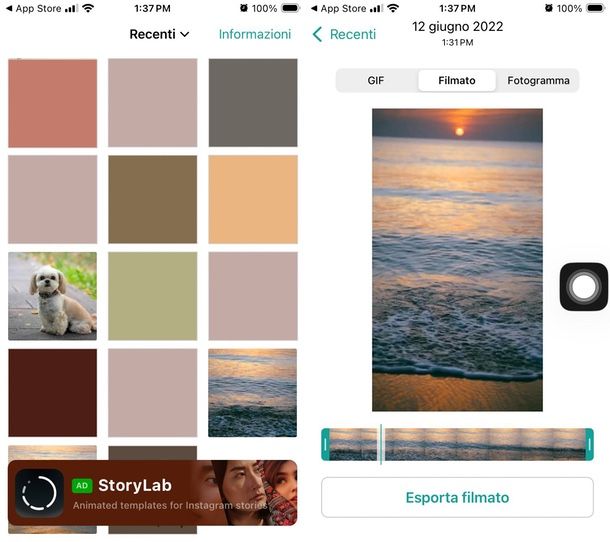
Se sei alla ricerca di altre app per trasformare foto live in video, dai un’occhiata all’elenco di soluzioni alternative qui sotto.
- Lively Photos to GIF (iOS/iPadOS) - app per convertire le Live Photo in GIF, video MP4 o fotogrammi singoli. È gratis, ma imprime una filigrana in uscita sulle GIF e sui fotogrammi, ma non sui video (è comunque possibile rimuoverla su GIF e fotogrammi al costo di 5,99€). Quindi, se la impieghi per trasformare una foto live in video, otterrai un risultato pulito e pronto da usare subito: nessuna filigrana e nessun costo.
- LP - Live Image to Video & GIF (iOS) - come lascia facilmente intuire il nome, questa app è in grado di trasformare le foto live in video o GIF. È gratis, non applica nessuna filigrana e l’unico acquisto in app previsto è per la rimozione della pubblicità (1,99€).
App per trasformare vecchie foto in video
Un tuo amico ti ha mostrato una foto animata in cui alcuni suoi antenati salutano o sorridono in camera e ti stai chiedendo come ottenere lo stesso risultato? Nessun problema, ti svelo subito a quali app per trasformare vecchie foto in video devi affidarti per riuscire anche tu in questo intento.
MyHeritage (Android/iOS/iPadOS)
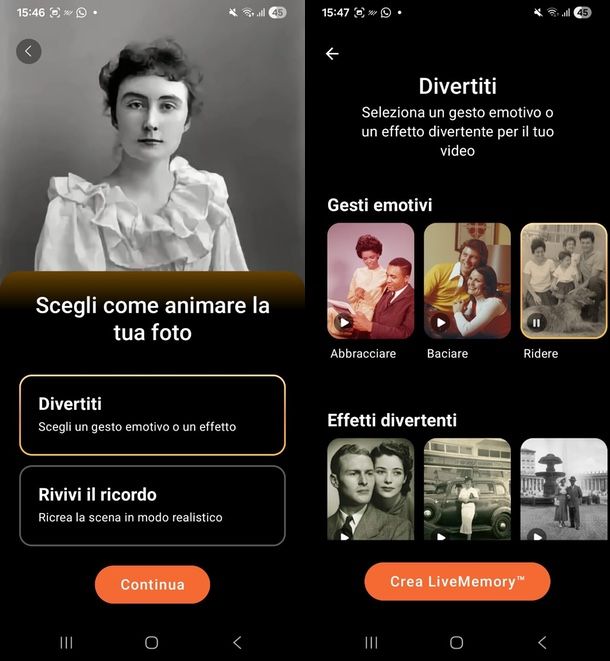
MyHeritage è un famoso servizio di genealogia che mette a disposizione gli strumenti Deep Nostalgia e LiveMemory tramite i quali è possibile trasformare vecchie foto in video animati grazie all’intelligenza artificiale. In particolare, con il primo strumento, è possibile creare brevi animazioni facciali, come sorrisi o movimenti degli occhi (funziona solo sui volti in primo piano e non interviene su paesaggi o oggetti); il secondo invece è in grado di trasformare una foto in una breve animazione video di 5 secondi, dove persone, oggetti o animali presenti nell’immagine prendono vita.
Puoi utilizzarli entrambi via Web o tramite l’app per dispositivi Android (la trovi anche su store alternativi) e iOS/iPadOS, previa registrazione e in maniera gratuita. Tuttavia, per sbloccare tutte le funzioni del servizio dovrai considerare gli abbonamenti offerti (si parte da 204,99€/anno - ma puoi usufruire della prova gratuita per 14 giorni e ottenere uno sconto fino al 45%, aderendo dall’interno dell’app).
Tornando a noi, se desideri avvalerti di MyHeritage per trasformare vecchie foto in video, scarica l’app sul tuo dispositivo seguendo la solita procedura, dunque avviala, premi su Registrati gratuitamente e procedi sfruttando il tuo account Google o Apple, oppure premi su Registrati con l’indirizzo Email e completa la registrazione tramite tuo indirizzo email.
Terminata la registrazione, ti verrà offerta una prova gratuita (14 giorni gratis poi 104,99€/anno): premi pure sulla freccia verso sinistra/la (X) per declinare. Ora, se appare la schermata dove ti viene presentata la funzione LiveMemory, che consente di trasformare le tue foto in videoclip grazie all’AI, premi su Provalo ora (altrimenti premi sul corrispettivo banner in homepage), quindi concedi il permesso per accedere alle foto sul tuo dispositivo e carica la foto che ti interessa (assicurati che sia almeno 512×512 pixel).
Apparirà ora una schermata: leggi quanto è contenuto e spunta la casella Comprendo e accetto i termini di LiveMemory, quindi premi sul tasto Continua. A questo punto, potrai scegliere come animare la tua foto tra due opzioni: Divertiti (per aggiungere un gesto emotivo o affettuoso) e Rivivi il ricordo (per ricreare la scena in modo realistico). Una volta selezionata l’opzione preferita, premi nuovamente Continua e, se richiesto, scegli il gesto o la scena tra quelli proposti dall’app.
Dopo un breve caricamento, ti verrà mostrata la creazione: fai tap sul pulsante della freccia, per salvare nella galleria del telefono il risultato, in formato video MP4.
Se ti interessa rendere solo più "viva" una vecchia immagine statica di un volto in primo piano, puoi ricorrere allo strumento Deep Nostalgia: premi sull’icona di una foto stilizzata (la trovi nel menu dell’app, in basso a destra). Ora, premi sul simbolo (+), scegli Aggiungi foto e carica la foto dalla memoria del tuo dispositivo (ricorda di concedere i permessi necessari). Caricata la foto, scegli l’opzione Animazione e definisci il tipo desiderato (prima, se lo desideri, puoi applicare miglioramenti alla foto avvalendoti degli strumenti offerti). Terminati questi passaggi, ti verrà mostrata la foto animata: puoi salvarla in MP4 sul tuo dispositivo avvalendoti dell’apposito tasto con la freccia. Maggiori info qui.
Altre app per trasformare vecchie foto in video
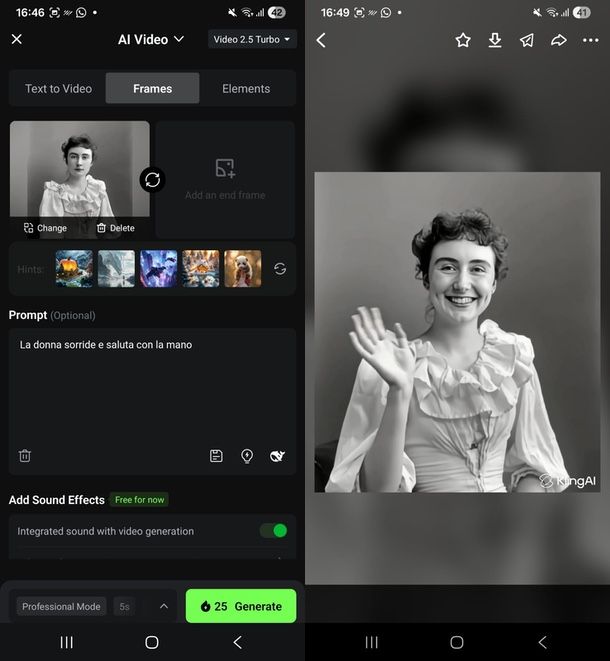
Se sei alla ricerca di opzioni extra rispetto a quella di cui ti ho appena parlato, puoi considerare le app che ti ho indicato in precedenza per trasformare le foto in video con l’IA.
Difatti, app come Hailuo AI (Android/iOS/iPadOS) e Kling AI (Android/iOS/iPadOS) permettono di convertire facilmente foto in video — basta caricare l’immagine, definire un comando per il movimento e attendere la generazione del risultato.
Ti raccomando, inoltre, la lettura del mio articolo dedicato alle app per animazione foto, dove ti parlo di altre soluzioni interessanti per trasformare vecchie foto in video.

Autore
Salvatore Aranzulla
Salvatore Aranzulla è il blogger e divulgatore informatico più letto in Italia. Noto per aver scoperto delle vulnerabilità nei siti di Google e Microsoft. Collabora con riviste di informatica e ha curato la rubrica tecnologica del quotidiano Il Messaggero. È il fondatore di Aranzulla.it, uno dei trenta siti più visitati d'Italia, nel quale risponde con semplicità a migliaia di dubbi di tipo informatico. Ha pubblicato per Mondadori e Mondadori Informatica.






